המר, ערוך ודחוס סרטונים/שמע ב-1000+ פורמטים.
3 אפליקציות וידאו זה לצד זה כדי להכניס שני סרטונים למסך אחד
סרטון זה לצד זה הוא אחד מהסגנונות החדשים להצגה בו זמנית של שני סרטונים על מסך אחד. לדוגמה, אתה רוצה להראות את שגרת האיפור שלך כל יום וגם רוצה להציג את התוצאה בו זמנית, הפיכתם לסרטון זה לצד זה יהפוך אותו לאטרקטיבי יותר מאשר את הסרטונים הסטנדרטיים הנפוצים האלה. יש הרבה אפליקציות זה לצד זה לבחירתך, אבל חלקן קשות מדי למתחילים. זה מוביל אותך לחפש את האפליקציה הטובה ביותר זה לצד זה שעשויה להדריך אותך ליצור סרטונים במסך מפוצל בצורה מספקת ובקלות. קרא עוד ותתקל באפליקציית הווידאו האולטימטיבית זה לצד זה שאתה חייב לנסות.
רשימת מדריכים
חלק 1: שיטה פשוטה לשים שני סרטונים זה לצד זה חלק 2: 2 שיטות לשים שני סרטונים זה לצד זה באינטרנט חלק 3: שאלות נפוצות על סרטון זה לצד זהחלק 1: שיטה פשוטה לשים שני סרטונים זה לצד זה
אם אתם בוחנים כיצד ליצור סרטון זה לצד זה ולצפות בהם יחד על מסך אחד בלבד, תוכלו לעשות זאת בשיטה הפשוטה ביותר. באמצעות 4Easysoft Total Video Converter, תוכל להחיל את אפקט המסך המפוצל שלו על פרויקט קולאז' הווידאו שלך כדי להוסיף את התגובות שלך ולהפוך אותו למושך יותר. האם אתה רוצה להבהיר את הקשר בין אחד לשני? 4Easysoft תעזור לך לייצר את מה שאתה מדמיין. להלן מפורטים השלבים להצבת סרטונים זה לצד זה שובה לב בעזרת עורך הסרטונים האולטימטיבי.

צור סרטונים זה לצד זה בקלות בעזרת תבניות מוגדרות מראש.
יש מגוון של פילטרים ואפקטים לבחירתכם.
אפשר לבצע עריכה נוספת, כגון חיתוך, הוספת מוזיקה וכו'.
מאפשר לך ליצור גם סרטונים למעלה ולמטה או במסך מפוצל.
100% Secure
100% Secure
שלב 1הורד והתקן בחינם את 4Easysoft Total Video Converter ב-Windows/Mac שלך. מהממשק הראשי, עבור אל קולאז' לשונית ולחץ על תבנית לחצן ובחר את סגנון המסך המפוצל שבו ברצונך להשתמש.

שלב 2כדי לשים את שני הסרטונים זה לצד זה, פשוט לחץ על סימן + לַחְצָן. אתה יכול גם ללכת ל לְסַנֵן תַפרִיט. ישנם מגוון מסננים לבחירה; חם, אפור, בין ערביים, ורוד, סגול, קריר, צמצם, שלג, משי, מרובע ועוד.

שלב 3הסרטון שלך זה לצד זה לא יהיה מפתה יותר אם אין בו קטע של מוזיקת רקע. כדי לגרום לזה לקרות, עבור אל שֶׁמַע לעקוב ולשנות את האודיו של הפלט שלך. בדוק את שמור את רצועת האודיו המקורית אם אתה טוב עם הפסקול המקורי של הסרטון שלך, ולחץ על כפתור + ליד הסרטון אם ברצונך להוסיף קובץ מוזיקה.

שלב 4כמעט סיימת! עבור אל יְצוּא לשונית ולהתאים אישית את הגדרות הפלט שלך. אתה יכול לבחור את פורמט הפלט, קצב הפריימים והאיכות שלך. אל תשכח ללחוץ על לשמור ל לחצן ובחר תיקיה לשמירת העבודה שלך. ברגע שאתה מרוצה מהעבודה שלך, לחץ על התחל לייצא לחצן והמתן עד שהוא יישמר.

חלק 2: 2 שיטות לשים שני סרטונים זה לצד זה באינטרנט
אפליקציות וידאו מקוונות זה לצד זה עוזרות מאוד, במיוחד למי שיוצר רק כמה סרטונים בכל פעם. שימוש בכלי לעריכת וידאו מקוון עשוי להפחית את בזבוז הזמן מכיוון שאתה יכול להתחיל לערוך מיד, אפילו מבלי להתקין תוכנה כלשהי. אבל אל תלכו שולל עם התכונה נטולת הטרחה שלהם כי לא כולם בטוחים לשימוש ולא כולם יתנו לכם סרטון באיכות HD. שתי השיטות המקוונות הללו עשויות לעזור לך.
1. FlexClip
זוהי אפליקציית וידאו מקוונת זה לצד זה המסייעת למשתמשים למזג את הסרטונים שלהם ולצפות בהם על מסך אחד בלבד. ביצירת סרטון מדיה חברתית, טריילר, סרטון שיווקי, סרטוני אנימציה, סרטוני חתונה, הדרכות, סרטוני יום הולדת וסיפורים מיוחדים אחרים, ניתן להשתמש ב-FlexClip בחינם. אבל אם אתה רוצה לחוות את המסננים בתשלום שלהם, נסה את התוכנית השונה שלה: תוכנית בסיסית ($8.99/חודש), תוכנית פלוס ($15.99/חודש) ותוכנית עסקית ($29.99/mo).
שלבים ליצירת סרטון זה לצד זה באמצעות FlexClip
שלב 1עבור אל כְּלֵי תִקְשׁוֹרֶת חלק וגרור ושחרר את הסרטונים שלך. אתה יכול גם להעלות אותם ל- קבצים מקומיים יָשִׁירוֹת.
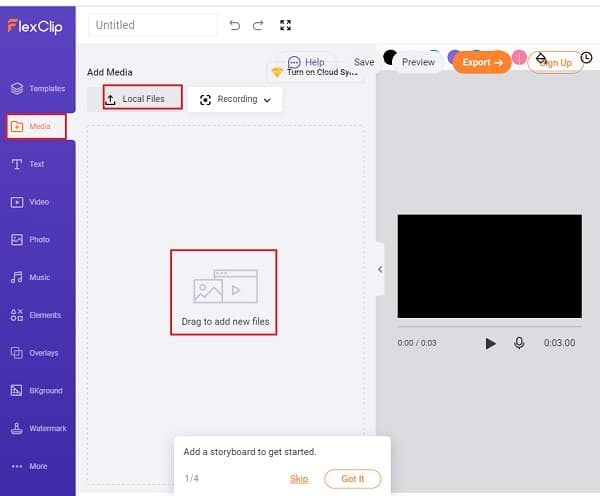
שלב 2מתחת לסרטון שייבאת, לחץ על תמונה בתמונה תכונה והוסף סרטון נוסף כשכבת-על לסרטון הראשון שלך.
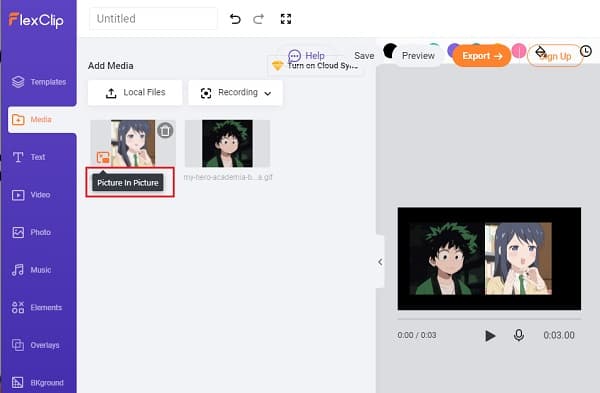
שלב 3גרור ושחרר כדי לשים שני סרטונים זה לצד זה. מהסרגל העליון, אתה גם יכול להתאים אישית את הסרטון שלך זה לצד זה עם הכלים; הוסף מסננים, התאם בהירות, הפוך וחיתוך ועוד. לסיום, לחץ על יְצוּא כפתור מהפינה הימנית העליונה.
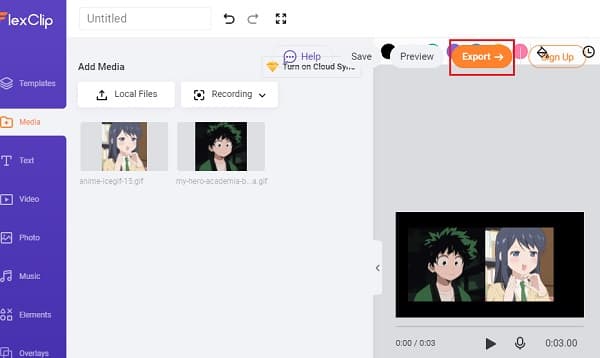
יוצר קולאז'ים של Kapwing
יוצר הקולאז'ים של Kapwing הוא אחד מיישומי הווידאו המקוונים זה לצד זה המשמשים בעת מיזוג קבצי וידאו. יש לו ממשק פשוט מאוד כמו כלי גרירה ושחרור שיעזור למשתמשים שלו ליישם את כישוריהם בעריכת וידאו והעיצובים המקוריים שלהם. תוכנית זו מכילה עשרות פריסות לבחירה, וזהו גם כלי עריכה טוב ליצרן הממים, עורך הווידאו, הכתוביות וכו'.
דרכים כיצד לשים שני סרטונים זה לצד זה באמצעות Kapwing Collage Maker
שלב 1הדבר הראשון שצריך לעשות הוא לפתוח את קולאז' יוצר במכשיר שלך. אתה יכול לבחור את התבנית הרצויה זה לצד זה מדף הבית של הקולאז'; תבנית סטנדרטית זה לצד זה, תבנית קולאז' השוואה, קולאז' זה לצד זה באינסטגרם עם גבול ותבנית זה לצד זה לסטורי.
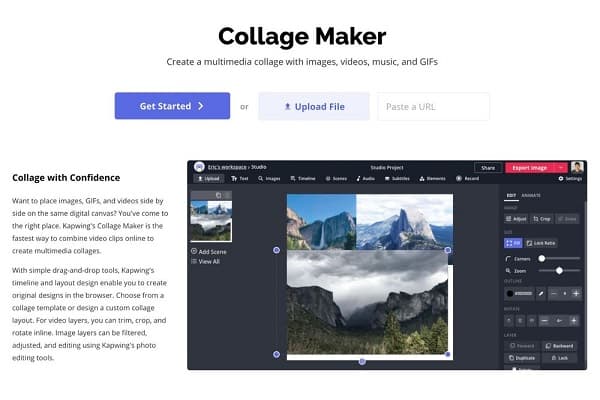
שלב 2כדי להעלות את הסרטונים, אתה יכול לגרור ולשחרר אותם, אתה יכול ללחוץ על העלה לחצן, או שאתה יכול גם להדביק את הקישור מאתר אחר שמארח את הסרטונים. ניתן להעלות את הסרטון השני מהחלונית התחתונה.
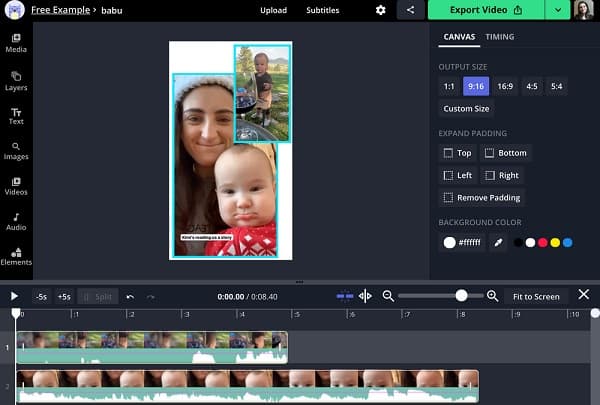
שלב 3הנח את הסרטונים זה לצד זה לתוך הקנבס. אם אינך רוצה לשנות את הממד, נעל את יחס הגובה-רוחב.
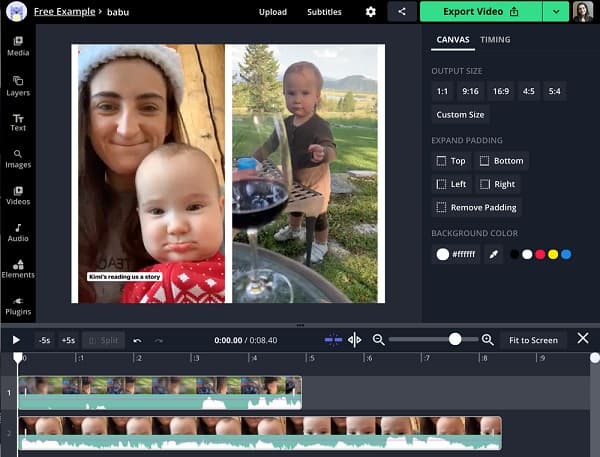
שלב 4לבסוף, לחץ על האדום יְצוּא לַחְצָן. לאחר מכן, תוכל לשתף את כתובת ה-URL של הסרטון עם קרובי המשפחה והקולגות שלך.
חלק 3: שאלות נפוצות על סרטון זה לצד זה
-
האם אני יכול לשים שני סרטונים זה לצד זה באנדרואיד?
כן, יש מגוון אפליקציות וידאו זו לצד זו של אנדרואיד. אתה מוריד מ- Google Play, כולל Video Merge, Photo Grid, PicPlayPost וכו'.
-
האם ניתן למזג מספר סרטונים על מסך אחד?
בעזרת 4Easysoft Total Video Converter, אתה יכול ליצור קולאז' וידאו עם עד 13 סרטונים. זה יציג יותר מסט אחד של תמונות או סרטונים על מסך אחד בו זמנית, ויספר סיפור בנחת.
-
האם אני יכול ליצור סרטונים זה לצד זה באינסטגרם?
אינסטגרם מאפשרת כעת למשתמשים לבצע רימיקס של סליל, מה שאומר שהם יכולים לפרסם סרטון נוסף ליד הסרטון האחד על ידי הקשה על תפריט שלוש הנקודות מהגלגל ובחירה ב-Remix the Reel.
סיכום
אנו מקווים שאתה מוכן כעת ליצור סרטון משלך זה לצד זה בעזרת אפליקציות וידאו זה לצד זה שהוזכרו לעיל. אם ברצונכם ליצור סרטון וידאו נפלא עם כלי עריכה נוספים, אל תשכחו להשתמש ב-4Easysoft Total Video Converter. זה בהחלט ייתן לך תוצאה מאוד איכותית בסופו של דבר. התחל להשתמש בו עכשיו!
100% Secure
100% Secure



